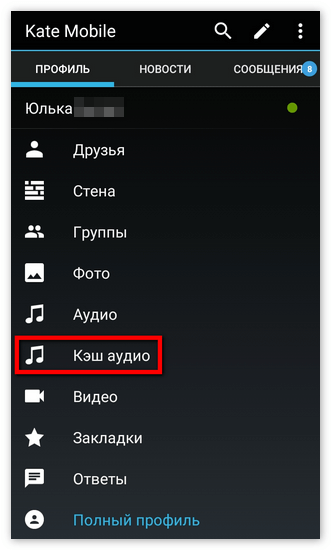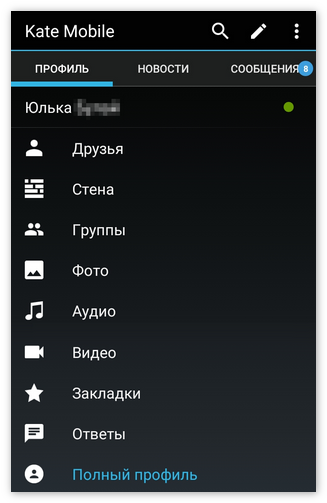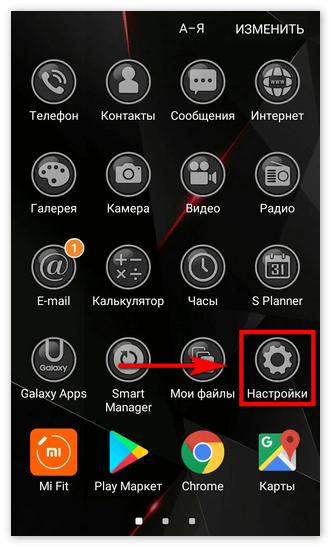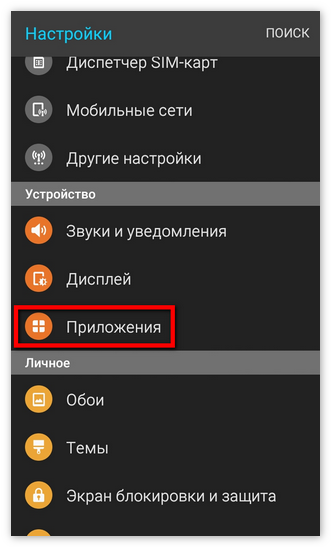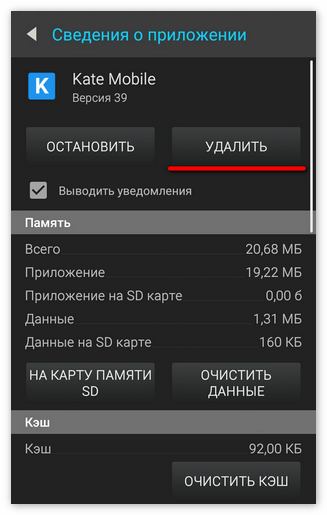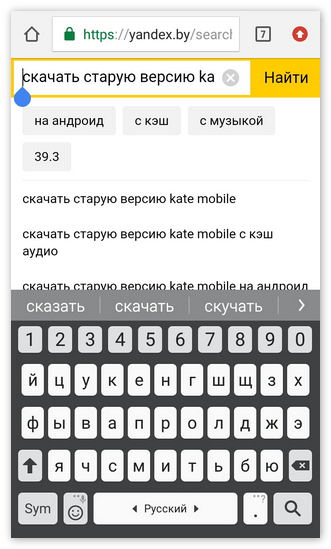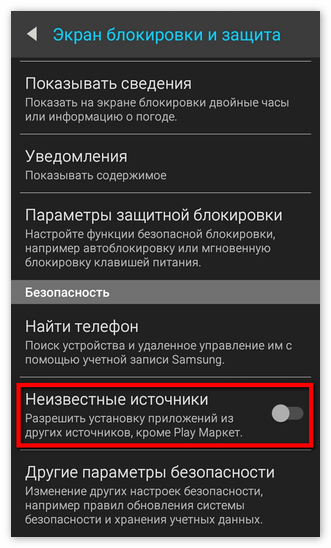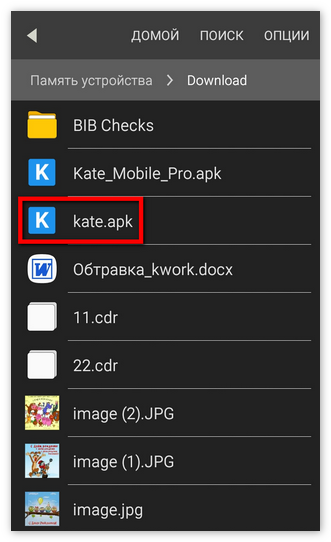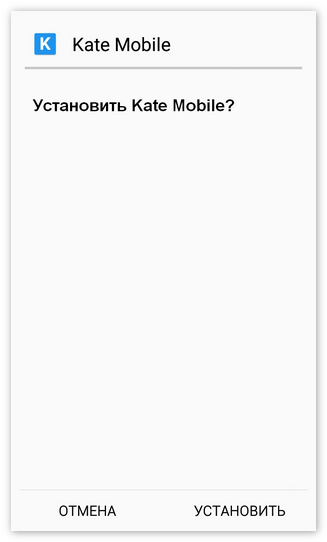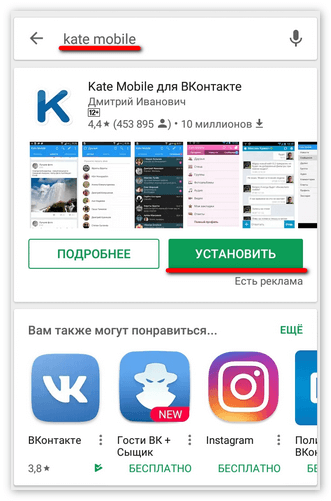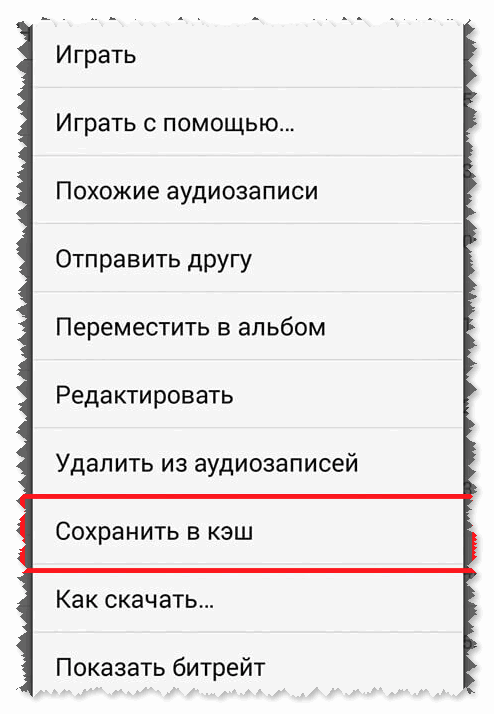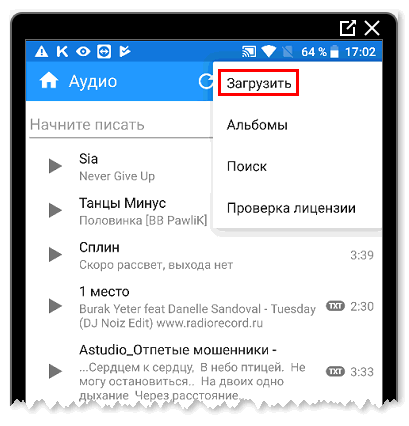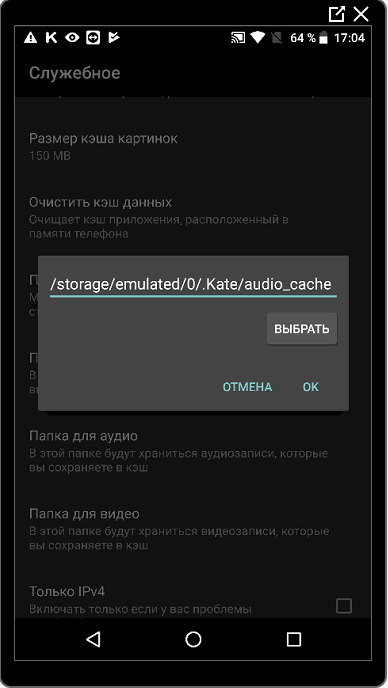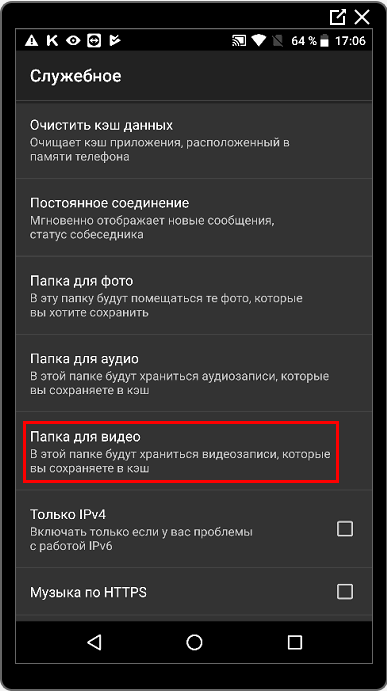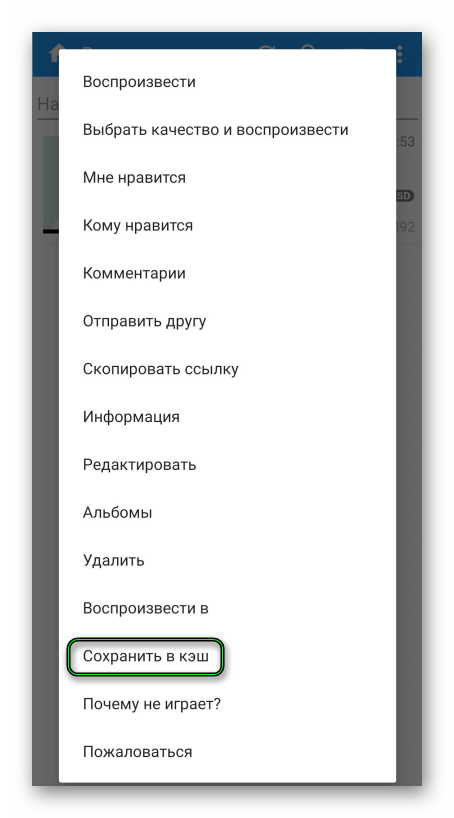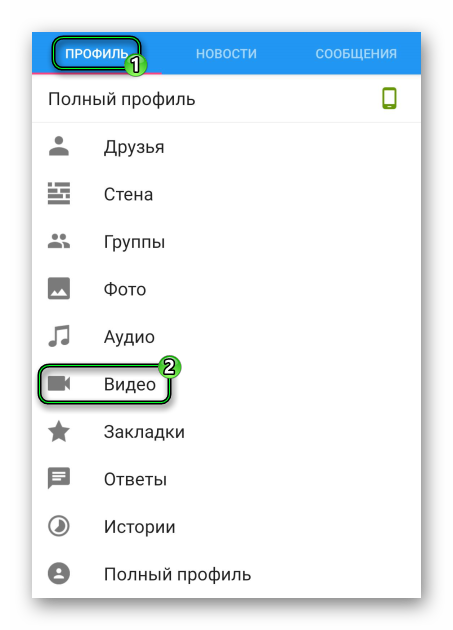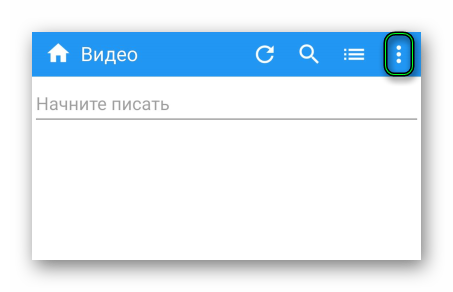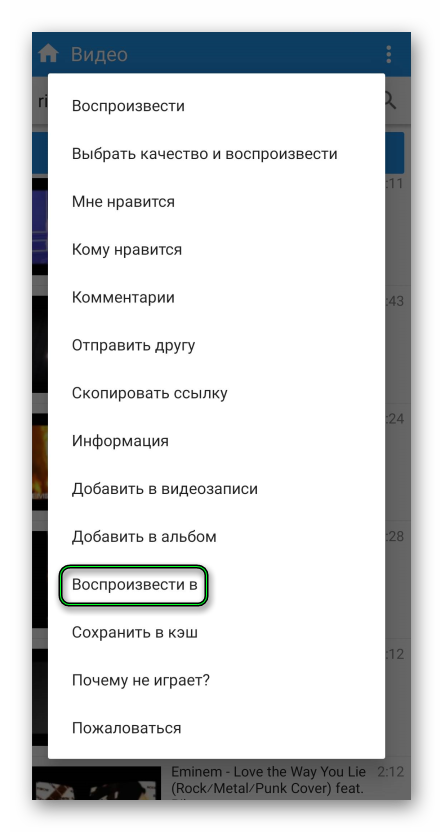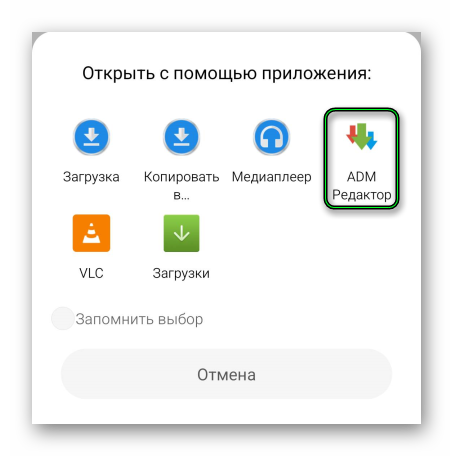При этом для громоздких программ сначала скачивается само приложение, а при первом запуске предлагается закачать так называемый кеш. Это ресурсы, требуемые для работы. Как правило, графика, видео, звук, скрипты. Кеш занимает приличный объём, может достигать несколько сотен мегабайт и даже нескольких гигабайт.
Процесс установки игры с кэшем отличается от установки приложений из Play Market.
ВНИМАНИЕ.
При скачивании программ обращайте внимание, чтобы они подходили под вашу версию ОС. Официальный магазин Play Market определяет это автоматически и просто не предлагает те, что не подходят вашему гаджету. На сторонних же ресурсах придётся следить за этим самим.
Некоторые приложения и игры работают только на рутированных телефонах, то есть для их запуска требуются root-права . Делается это посредством прошивки гаджета либо специальными программами. Если у вас нет root, не скачивайте приложения, которые их требуют.
Установка
После подготовки гаджета к установке можно приступить к загрузке игры на устройство:
ВАЖНО.
На ОС внутренняя память обозначается как SdCard. А съёмные карты памяти extSdCard. Не все приложения поддерживают установку на съёмный носитель. Уточните этот момент перед скачиванием.
Таким образом, после того, как вы скинули кэш, на вашем устройстве по пути SdCard/Android/Obb должна появиться папка с ID игры, в которой будет расположен файл с расширением obb.
СОВЕТ.
Иногда кэш прилагается к установщику не в виде архива, а сразу в файле obb. В таком случае для корректной работы необходимо кидать кэш в созданную вами папку.
- Узнать ID программы:
- Зайдите на сайт Play Market.
- Найдите по названию нужное приложение.
- Скопируйте в текстовый редактор адрес страницы с игрой.
- В этом адресе после «id=» и будет нужное нам название.
- Копируйте его в буфер и создайте в разделе Android папку с таким названием.
- Запишите в эту папку файл obb.
Возможные ошибки
Несмотря на то, что инструкции по установке любых игр с кэшем на систему Андроид очень просты, иногда возникают ошибки:
- Игра не видит кэш. Так бывает, если:
- Вы скопировали его на съёмную карту, а приложение этого не поддерживает.
- При распаковке вы извлекли не в текущую папку, а с названием. Таким образом, у вас получился один лишний уровень директорий.
- Возможно, неверный путь. Если на сайте, откуда вы загрузили программу, нет инструкций по пути установки, запустите приложение и посмотрите, появилась ли новая папка с похожим названием. Если да, скопируйте файл кеша в неё.
- При запуске приложение просит докачать дополнительные данные. Причина опять в том же, установка кеша выполнена по неправильному пути.
- Не хватает внутренней памяти. В этом случае установите apk и в настройках приложений выберите место расположения «Sd-карта». Но такая возможность есть не на всех устройствах.
Такова инструкция, как можно бесплатно самостоятельно установить на систему Андроид кэш к любой игре. Копируем из интернета на компьютер, скидываем в правильную папку на планшете или смартфоне, и можно играть. Если вы сталкивались с проблемами при подобной установке, опишите их в комментариях, удалось ли решить и как.
Позволяет сохранять видео и музыку непосредственно с социальной сети ВКонтакте. Благодаря этому прослушивание любимых мелодий будет возможно даже без доступа к интернету. Многие пользователи желают знать, куда сохраняется кэш Kate Mobile, чтобы при желании можно было обратиться к прослушанному или просмотренному из памяти мобильного устройства.
Кэширование музыки
Музыка и видео, сохраненные в кэше, позволят сэкономить трафик тем, кому это важно. Кроме того, свести к минимуму расходы интернет-трафика помогут другие настройки, например, для видео можно установить низкое качество.
Для того чтобы настроить кэш Kate Mobile необходимо зайти в раздел «Настройки
». Здесь следует кликнуть на категорию «Служебное
».Перед пользователем появятся параметры, которые можно изменять. Если нажать на надпись «Папка для аудио
», то отобразится путь, по которому будет сохраняться музыка. Вы же можете изменить его на любой другой, но конечную папку нужно будет прописывать вручную.
В «Папка для видео
» располагается видеоконтент, просмотренный в приложении. По умолчанию каталог расположен в документах памяти устройства, которые находятся по пути /.Kate/video_cache
. Название папок можно менять по своему усмотрению. Для этого нужно задать адрес и нажать кнопку ОК
.
Чистка
Кэш Kate Mobile отнимает свободное пространство в памяти мобильного устройства. Удаление сохраненных в приложении данных позволит ее очистить. Отдельно можно стереть все загруженные изображения, которые хранятся на microSD (если карточка имеется). Также присутствует пункт «Очистить кэш данных»
.
Схема работы кэша
Кэш – это специально отведенный небольшой участок памяти с большей скоростью обмена
данными, чем у традиционной. Существует он ввиду несоответствия
между вычислительными мощностями процессоров и скоростью считывания информации со стандартных накопителей памяти.
Прогресс требовал увеличения объемов для хранения данных
, в то время как быстрота их обработки отставала с самого зарождения компьютеров. Именно из-за этого и был разработан такой «мост». Процесс занесения информации в кэш-память получил название «кэширование
». Собственно, поэтому и важно её своевременно очищать
– для сохранения эффективности считывания.
Кэширование в браузерах

Зачастую, говоря о кэшировании, многие вспоминают о cache
-файлах
в браузерах. И неудивительно, так как их очистка – один из основных советов, который дают пользователям при возникновении ошибок.
Накапливаются
они вместе с числом просмотренных сайтов – с них часть сведений загружается в кэш-память, преследуя этим две цели
: ускорить
общее время загрузки и уменьшить
нагрузку на сетевой трафик. При повторном заходе на сайт, происходит проверка
на актуальность данных между сервером и клиентом. Что должно быть сохранено, а что нет, решает создатель веб-страницы.
Кэш в Windows
В операционных системах Windows, файлы кэш-памяти занимают приличное пространство. Сохраняются
разнообразные временные файлы
, созданные после запуска или изменения какой-либо программы, превью
изображений и музыкальных композиций, точки восстановления
ОС.
Контролирует данный процесс, так называемый кэш-менеджер
, который периодически избавляется
от неактуальных ресурсов. Причем, именно эта периодичность и является ключевым фактором эффективной
работы: если файлы удалять слишком часто, то система будет тратить время, считывая их вновь, а если слишком редко – попросту не останется места для новых сведений.
Кэш на андройде

, чем на персональном компьютере. Помимо этого, программы после запуска хранятся в трей-листе, откуда их потом можно заново развернуть
, со всеми сохраненными изменениями, совершенными в последней сессии.
К сожалению, ОС не очень хорошо справляется с очисткой лишних файлов, из-за чего, при длительном пользовании, приложения могут работать некорректно
, а само быстродействие телефона значительно снизится
. Для предотвращения этого, рекомендуется использовать сторонние программы
, которые производят очистку, например, Clean Master.
При этом для громоздких программ сначала скачивается само приложение, а при первом запуске предлагается закачать так называемый кеш. Это ресурсы, требуемые для работы. Как правило, графика, видео, звук, скрипты. Кеш занимает приличный объём, может достигать несколько сотен мегабайт и даже нескольких гигабайт.
Процесс установки игры с кэшем отличается от установки приложений из Play Market .
ВНИМАНИЕ.
При скачивании программ обращайте внимание, чтобы они подходили под вашу версию ОС. Официальный магазин Play Market определяет это автоматически и просто не предлагает те, что не подходят вашему гаджету. На сторонних же ресурсах придётся следить за этим самим.
Некоторые приложения и игры работают только на рутированных телефонах, то есть для их запуска требуются root-права. Делается это посредством прошивки гаджета либо специальными программами . Если у вас нет root, не скачивайте приложения, которые их требуют.
Установка
После подготовки гаджета к установке можно приступить к загрузке игры на устройство:
ВАЖНО.
На ОС внутренняя память обозначается как SdCard. А съёмные карты памяти extSdCard. Не все приложения поддерживают установку на съёмный носитель. Уточните этот момент перед скачиванием.
Таким образом, после того, как вы скинули кэш, на вашем устройстве по пути SdCard/Android/Obb должна появиться папка с ID игры, в которой будет расположен файл с расширением obb.
СОВЕТ.
Иногда кэш прилагается к установщику не в виде архива, а сразу в файле obb. В таком случае для корректной работы необходимо кидать кэш в созданную вами папку.
- Узнать ID программы:
- Зайдите на сайт Play Market.
- Найдите по названию нужное приложение.
- Скопируйте в текстовый редактор адрес страницы с игрой.
- В этом адресе после «id=» и будет нужное нам название.
- Копируйте его в буфер и создайте в разделе Android папку с таким названием.
- Запишите в эту папку файл obb.
Возможные ошибки
Несмотря на то, что инструкции по установке любых игр с кэшем на систему Андроид очень просты, иногда возникают ошибки:
- Игра не видит кэш. Так бывает, если:
- Вы скопировали его на съёмную карту, а приложение этого не поддерживает.
- При распаковке вы извлекли не в текущую папку, а с названием. Таким образом, у вас получился один лишний уровень директорий.
- Возможно, неверный путь. Если на сайте, откуда вы загрузили программу, нет инструкций по пути установки, запустите приложение и посмотрите, появилась ли новая папка с похожим названием. Если да, скопируйте файл кеша в неё.
- При запуске приложение просит докачать дополнительные данные. Причина опять в том же, установка кеша выполнена по неправильному пути.
- Не хватает внутренней памяти. В этом случае установите apk и в настройках приложений выберите место расположения «Sd-карта». Но такая возможность есть не на всех устройствах.
Такова инструкция, как можно бесплатно самостоятельно установить на систему Андроид кэш к любой игре. Копируем из интернета на компьютер, скидываем в правильную папку на планшете или смартфоне, и можно играть. Если вы сталкивались с проблемами при подобной установке, опишите их в комментариях, удалось ли решить и как.
По мимо самого установочного файла.apk имеют еще и кэш. Кэш — это неотъемлемая часть многих android игр, именно в нем собраны файлы мультимедиа и скрипты без которых игра не будет работать. Многие начинающие пользователи смартфонов и планшетов не умеют и не знают как правильно установить игры с КЭШем, и видя в описании к игре, что ей нужен кэш пугаются и не качают нужную игру. Давайте я расскажу по шагам процесс установки и вы поймете, что ни чего сложного в этом нет и один раз установив android игру с кэш по инструкции вы будите устанавливать такие игры с закрытыми глазами. Давайте рассмотрим установку на примере игры.
Итак, первым делом заходим в Настройки
своего устройства, выбираем Безопасность
и там ставим галочку напротив Неизвестные источники
:
Для установки игр нам понадобится любой файловый менеджер, но я рекомендую использовать, потому что он самый удобный на мой взгляд, качаем его и устанавливаем. Теперь качаем игру и кэш к ней, если качаете через свое мобильное устройство , то все нужные нам файлы будут находиться либо в памяти устройства, либо на карте памяти в папке Downloads
. Если скачали через компьютер то подключаем свое устройство к компьютеру по шнуру usb , если у вас в устройстве есть карта памяти заходим на нее, находим все туже папку Downloads
и копируем туда скаченную игру и кэш, если карты памяти нет, то закидываем в память устройства в папку Downloads
.
Все нужные файлы мы закинули, теперь запускаем ранее установленный файловый менеджер X-plore File Manager и немного его настраиваем. В нем есть две панели, левая и правая. В левой панели находим папку Downloads в которую закинули файлы игры, (нажимаем на нее там будут наши файлы для установки):
В правой — заходим в ПАМЯТЬ УСТРОЙСТВА (внутренняя память), находим там папку Android, нажимаем на нее и видим две папки data и obb (если вдруг папки obb нет, то просто ее создаем) теперь нажимаем на папку obb, чтобы она выделилась:
Должно получится как на скриншоте: в левой панели папка Downloads с файлами игры
, а в правой выделенная папка obb
:
Для начала установим кэш, в левой части нажимаем на архив с кэш, архив откроется и там будет нужная нам папка, нажимаем на галочку, чтобы она стала активной, то есть красной:
Теперь нажимаем на кнопку копировать:
Появится окно где нужно подтвердить процесс копирования, там же мы можем убедиться, что путь правильный:
Установить игру с кэшем или приложение на андроид, достаточно легко, нужно лишь знать базовые принципы, которые мы опишем вам в статье.
Возможно вам даже не придется прошивать или патчить свой телефон, планшет на базе андроид. Что бы вам было проще разобраться, мы покажем наглядный пример установки игры Stay Alight с картинками, что бы легче было понять куда разместить кеш. Также предоставим краткую инструкцию: «Как установить на андроид игру с кэшем»
Инструкция: «Как установить игру и программу с кэшем на Андроид».
1
.
Главное с чего нужно начать прежде чем устанавливать кеш:
Заходим на гаджете в папку «Настройки»
, переходим в «Личное»
, нажимаем на «Безопасность»
, далее в категории «Администрирование устройства» проставляем плюсик напротив «Неизвестный источник».
Этот этап очень важен.
Стоит заметить, некоторые производители телефонов по собственному желанию могут поменять местоположение и название функций. В таком случае вам придется самим поискать в настройках параметр похожий на «Неизвестные источники» и проставить напротив плюсик.
2
.
Загружаем нужные файлы:
Установочные файлы для приложений, их еще называют «кеш файлы» и «apk», являются дополнением к некоторым приложениям. Как их устанавливать расскажем чуть позже, для начала нам нужно их правильно подобрать именно для нашего устройства.
Для некоторых игр с кеш есть строгие требования по параметрам устройства.
Модель процессора ARM7 или ARM6, означает какой тип процессора подходит к данному файлу «apk».
— Некоторые приложения требуют получения ROOT прав.
Чтобы узнать подробнее как их получить пройдите по.
Игры с хорошей графикой требуют, чтобы телефон или планшет был с большим экраном, а также поддерживал HD.
3
.
Рассмотрим процесс установки игры с кэшем:
Если вы скачивали файл сразу на гаджет, то переходите к следующему пункту. Для тех, кто загрузил приложение на ПК, необходимо перебросить файл на телефон с помощью USB провода, в любую папку.
Распаковываем файл с помощью известных программ. Для ПК это WinRAR, для Android это ES File Explorer.
Распакованную папку помещаем по текущему пути. В примере мы используем менеджер файлов «ES Проводник». Нажмите и удерживайте кнопку «Еще», в появившемся окне нажать «Распаковать в», выбираем «Текущий путь». При указании такого пути файл разархивируется там же куда вы помещали архив.
В папке, куда вы изначально помещали архив, обычно это папка Downloads, автоматически создается распакованная папка с кэшем. Копируете ее в буфер обмена, в левой части экрана должна показаться кнопка «шторка», она означает что в буфере обмена есть файлы.
После того как мы скопировали исходный файл возвращаемся в корень нашей SD карты открываем папку «Андроид», затем папку «obb»
Все кеш файл мы разместили в нужном месте, переходим к установке «апк».
Установка apk на андроид:
Запускаем менеджер файлов. Если его нет, необходимо установить к примеру, «Trashbox.ru». У Samsung он является стандартным приложением с именем «Мои файлы».
Ищем загруженный файл, кликаем на него. После запуска установки, следуем указаниям установщика.
Если вы все сделали правильно, после завершения установки игра должна появиться в списке приложений.
Часто встречаются ситуации, когда игру не удается запустить. В таких случаях убедитесь еще раз правильно ли вы указали путь. Если после проверки все равно не удается включить игру, или она просит скачать еще какие-то файлы, скачайте их используя мобильный интернет или Wi-Fi. В некоторых случая, запуская игру, требуется верификация. При этом процессе на андроид загружаются уникальные файлы взамен старым, без них не сможете запустить игру.
Когда вы будете удалять игру помните, что «kech» не всегда удаляется вместе с приложением. В таком случае вам нужно очистить вручную все файлы. Для этого находим папку куда устанавливали игру, выделяем все содержимое и полностью удаляем. Тем самым вы не захламляете свой андроид, неработающими файлами. Соответственно он будет гораздо быстрее работать и меньше греться.
Если файл сохраняется в кэше браузера, значит его можно от туда достать. Чаще всего требуется вытащить видео из кэша, которое недавно было просмотрено, так как обычные методы для сохранения видео работают не всегда.
Естественно возникает вопрос, а как достать видео из кэша? Для этого нужно сделать следующие действия:
1)
Найти папку, в которой браузер сохраняет это видео (т.е. найти кэш браузера).
2)
Найти нужный файл, что потенциально затруднительно, так как файлов много и как правило они без расширения или имеют расширение *.tmp (исключение IE). Чтобы упростить поиск нужного вам файла, сделайте сортировку по дате изменения. Нужный вам файл будет иметь больший размер чем другие файлы.
3)
Копировать найденный файл в другую папку (например на рабочий стол).
4)
Переименовать этот файл, добавив расширение «*.avi». Скорее всего это будет не правильное расширение, возможно истинное расширение было flv или mp4, но это не важно, ваш медиаплеер все равно будет воспроизводить это видео.
Google Chrome
Кэш этого браузера находится в следующем расположении:
C:UsersUsernameAppDataLocalGoogleChromeUser DataDefaultCache
Internet Explorer
Временные файлы интернета (кэш браузера) находятся в:
C:UsersUsernameAppDataLocalMicrosoftWindowsTemporary Internet Files
Username – замените на имя вашей учетной записи.
Mozilla Firefox
Для того, чтобы узнать расположение кэша, введите в адресную строку браузера “about:cache” и нажмите Enter. Там вы найдете Disk cache device, и в строке Cache Directory: будет прописан путь. Можно этот путь просто скопировать и вставить в адресную строку проводника, и нажать Enter (если перед буквой диска получились пробелы, не забудьте их удалить).
Opera
Кэш браузера Opera, вы сможете найти по следующему пути:
C:UsersUsernameAppDataLocalOperaOperacache
Username – замените на имя вашей учетной записи.
Введя в адресную строку браузера «about:cache» и нажав Enter, вы можете в более удобном виде просмотреть содержимое кэша. Надо поставить галочки на нужные вам типы файлов, если вы ищите видео, это могут быть следующие типы файлов: mp4, mpeg, flv. Так же будет полезно указать минимальный размер, задав значение например 300 или 500 кб, этим вы сразу отсечете множество ненужных файлов. После того, как настройки сделаны, надо нажать на ссылку “Предпросмотр всех” или “Показать все”.
Перейти к контенту
Юзеры, использующие для общения популярную сеть Вконтакте, предпочитают делать эту через новое приложение Кейт Мобайл. Оно не только лаконичнее, быстрее, но еще и имеет незаменимую функцию – кэширование песен.
Но в последнее время администрация Вконтакте выступает категорически против нарушения авторских прав исполнителей. Как результат – прослушивание и сохранение аудиофайлов вне оригинального приложения Вк запрещено.
После нового обновления Kate Mobile в меню «Профиль» теперь отсутствует раздел кэш аудио. А это значит, что все понравившиеся аудиофайлы сохранить в кэш память смартфона и прослушивать их даже без интернета теперь нельзя.
Как же теперь вернуть кэш аудио
Самое простое и наименее затратное решение – удалить старое приложение и загрузить новое, так как разные версии могут конфликтовать друг с другом, что может привести к отказу работы обеих программ.
Чтобы удалить Кейт Мобайл нужно:
- Открыть «Настройки» в смартфоне.
- Войти в раздел «Приложения» и нажать на пункт «Сторонние».
- Найти КМ, нажать на него и кликнуть по пункту «Деинсталляция».
Чтобы установить старую версию программы следует:
- Скачать старую версию при помощи браузера (Яндекс, Гугл Хром и т.д.). В этом случае на Ваше мобильное устройство будет загружен файл, который придется установить вручную.
- Зайти в «Настройки».
- Найти пункт «Конфиденциальность» или «Настройки безопасности». Если вы не можете обнаружить такие пункты, то посмотрите в расширенных настройках. В этом разделе должна находится опция инсталляции любых приложений – включите ее.
- Откройте скаченный apk-файл, который вы заранее загрузили через браузер.
- Во всплывшем окне нажмите «Установить».
Также нужно провести отключение автообновления. Эта функция автоматически обновляет все приложения в вашем смартфоне на новые версии программ. И окажется, что Kate Mobile обновится, и функция прослушивания аудио из кэша пропадет. Чтобы не попасть в такую ситуацию нужно:
- Открыть Кейт Мобайл в Play Market.
- Если отображается кнопка «Установить», «Удаление» и «Обновление», то ничего делать не нужно.
Если же этого пункта нет, то следует в Play Market нажать в правом верхнем углу на 3 точки и отключить автообновление.
Зачем нужен кэш, и что с ним делать?
Внутренняя память – это один из самых ценных расходуемых ресурсов современного смартфона или планшета, особенно в моделях, которые не поддерживают внешние SD-карты. В ней располагаются не только данные операционной системы, но также пользовательские файлы – программы (игры, браузеры, почтовые клиенты), фотографии и видеоролики со встроенной камеры, и многое другое.
Но рано или поздно объем внутренней памяти мобильного устройства исчерпывается. Ведь даже на новых смартфонах ее не так много (например, Fly FS407 Stratus 6 на Android 6.0 оснащен всего 4 гигабайтами), а на старых еще меньше. В результате работа установленных приложений замедляется, а установить новые становится невозможно. Память нужно чистить, и сделать это можно несколькими способами:
- Удаление пользовательских файлов. Например, фотки и видео с камеры можно легко скопировать на компьютер или SD-карту (если есть), а с телефона удалить. Очень часто это позволяет существенно «разгрузить» внутреннюю память.
- Переместить приложения с телефона на СД карту . Некоторые игры способны «отъедать» более 1 гигабайта памяти, что является непозволительной роскошью. Поэтому, если ваш смартфон снабжен слотом для карточки, постарайтесь перенести установленные вами программы на внешнюю память (к сожалению, это не всегда возможно).
- Очистка кэша. Здесь мы затрагиваем уже глубокие механизмы работы программ и операционной системы. Многие пользователи даже не знают, что такое кэш в телефоне, и зачем он нужен. Имеет смысл остановиться на этом способе более подробно.
Что такое кэш в телефоне Андроид
Рассмотрим на примере Android, поскольку это самая популярная в мире операционная система. При этом работа кэша в iOS или Windows Mobile принципиально не отличается. Итак, для каждого приложения, установленного на мобильном устройстве, Андроид выделяет специальную папку для хранения временных файлов.
В этой папке могут храниться пользовательские настройки, отчеты программы, а также загружаемые из Интернета ресурсы. Например, при работе браузера он создает локальную копию всех просмотренных вами фотографий (в том же Вконтакте). Это нужно для того, чтобы при следующем заходе на страничку сэкономить вам время и трафик, загрузив файл не из Интернета, а из памяти.
Самое интересное, что даже если вы решите удалить программу с Андроида стандартными средствами, ее кэш может остаться! И размер этих невидимых «хвостов», особенно для игр, иногда составляет сотни мегабайт. Возникает закономерный вопрос, можно ли удалить кэш в телефоне? И как это скажется на работе системы и установленных программ?
Ответ прост – очистка кэша не только возможна, но и может оказаться весьма полезной. Во-первых, мы увеличиваем объем доступной внутренней памяти, что уже хорошо. А во-вторых, в некоторых случаях данная операция позволяет устранить неприятные «глюки» в работе программ. Например, вывод браузером на экран устаревшей информации, длительную загрузку приложения, внезапные «вылеты» и так далее.
Как очистить кэш на телефоне?
Начнем с того, что в Андроиде есть целых 3 вида cash-памяти:
- Dalvik-cache – кэш одноименной виртуальной машины, очищать который бессмысленно, поскольку он автоматически пересоздается;
- кэш системных приложений – расположен исключительно во внутренней памяти (в папке /cache), чистить его тоже не рекомендуется во избежание проблем в работе системы;
- кэш пользовательских программ – может располагаться как во внутренней, так и во внешней памяти (многие предпочитают устанавливать приложения на карту памяти Андроид).
Способы очистки кэша
При этом для громоздких программ сначала скачивается само приложение, а при первом запуске предлагается закачать так называемый кеш. Это ресурсы, требуемые для работы. Как правило, графика, видео, звук, скрипты. Кеш занимает приличный объём, может достигать несколько сотен мегабайт и даже нескольких гигабайт.
Процесс установки игры с кэшем отличается от установки приложений из Play Market.
ВНИМАНИЕ.
При скачивании программ обращайте внимание, чтобы они подходили под вашу версию ОС. Официальный магазин Play Market определяет это автоматически и просто не предлагает те, что не подходят вашему гаджету. На сторонних же ресурсах придётся следить за этим самим.
Некоторые приложения и игры работают только на рутированных телефонах, то есть для их запуска требуются root-права . Делается это посредством прошивки гаджета либо специальными программами. Если у вас нет root, не скачивайте приложения, которые их требуют.
Установка
После подготовки гаджета к установке можно приступить к загрузке игры на устройство:
ВАЖНО.
На ОС внутренняя память обозначается как SdCard. А съёмные карты памяти extSdCard. Не все приложения поддерживают установку на съёмный носитель. Уточните этот момент перед скачиванием.
Таким образом, после того, как вы скинули кэш, на вашем устройстве по пути SdCard/Android/Obb должна появиться папка с ID игры, в которой будет расположен файл с расширением obb.
СОВЕТ.
Иногда кэш прилагается к установщику не в виде архива, а сразу в файле obb. В таком случае для корректной работы необходимо кидать кэш в созданную вами папку.
- Узнать ID программы:
- Зайдите на сайт Play Market.
- Найдите по названию нужное приложение.
- Скопируйте в текстовый редактор адрес страницы с игрой.
- В этом адресе после «id=» и будет нужное нам название.
- Копируйте его в буфер и создайте в разделе Android папку с таким названием.
- Запишите в эту папку файл obb.
Возможные ошибки
Несмотря на то, что инструкции по установке любых игр с кэшем на систему Андроид очень просты, иногда возникают ошибки:
- Игра не видит кэш. Так бывает, если:
- Вы скопировали его на съёмную карту, а приложение этого не поддерживает.
- При распаковке вы извлекли не в текущую папку, а с названием. Таким образом, у вас получился один лишний уровень директорий.
- Возможно, неверный путь. Если на сайте, откуда вы загрузили программу, нет инструкций по пути установки, запустите приложение и посмотрите, появилась ли новая папка с похожим названием. Если да, скопируйте файл кеша в неё.
- При запуске приложение просит докачать дополнительные данные. Причина опять в том же, установка кеша выполнена по неправильному пути.
- Не хватает внутренней памяти. В этом случае установите apk и в настройках приложений выберите место расположения «Sd-карта». Но такая возможность есть не на всех устройствах.
Такова инструкция, как можно бесплатно самостоятельно установить на систему Андроид кэш к любой игре. Копируем из интернета на компьютер, скидываем в правильную папку на планшете или смартфоне, и можно играть. Если вы сталкивались с проблемами при подобной установке, опишите их в комментариях, удалось ли решить и как.
Позволяет сохранять видео и музыку непосредственно с социальной сети ВКонтакте. Благодаря этому прослушивание любимых мелодий будет возможно даже без доступа к интернету. Многие пользователи желают знать, куда сохраняется кэш Kate Mobile, чтобы при желании можно было обратиться к прослушанному или просмотренному из памяти мобильного устройства.
Кэширование музыки
Музыка и видео, сохраненные в кэше, позволят сэкономить трафик тем, кому это важно. Кроме того, свести к минимуму расходы интернет-трафика помогут другие настройки, например, для видео можно установить низкое качество.
Для того чтобы настроить кэш Kate Mobile необходимо зайти в раздел «Настройки
». Здесь следует кликнуть на категорию «Служебное
».Перед пользователем появятся параметры, которые можно изменять. Если нажать на надпись «Папка для аудио
», то отобразится путь, по которому будет сохраняться музыка. Вы же можете изменить его на любой другой, но конечную папку нужно будет прописывать вручную.
В «Папка для видео
» располагается видеоконтент, просмотренный в приложении. По умолчанию каталог расположен в документах памяти устройства, которые находятся по пути /.Kate/video_cache
. Название папок можно менять по своему усмотрению. Для этого нужно задать адрес и нажать кнопку ОК
.
Чистка
Кэш Kate Mobile отнимает свободное пространство в памяти мобильного устройства. Удаление сохраненных в приложении данных позволит ее очистить. Отдельно можно стереть все загруженные изображения, которые хранятся на microSD (если карточка имеется). Также присутствует пункт «Очистить кэш данных»
.
Большинство игр для Android, если это не простые аркады, «весят» больше 100 Мб, поэтому при их скачивании вместе еще идет файл с кэшем. Что такое кэш и как его установить? В нашей универсальной инструкции вы узнаете, как установить игры с кэшем на Android, а также в ней рассказано, как проделывать эту операцию в ситуациях, когда кэш не находится в папке, либо когда вы скачали файл на компьютере.
Кэш для приложений и игр на Android — это специальный файл с ресурсами, который создан для того, чтобы при обновлении пользователям не нужно было скачивать весь объем игры заново — только исполняемые файлы в APK.
Чтобы вручную установить кэш на Android-устройстве, необходимости произвести простые действия. Для этого вам необходим файловый менеджер со встроенным архиватором, который работает с ZIP-файлами. Мы рекомендуем воспользоваться популярным .
Инструкция по установке кэша:
Примечание:
кэш для игр от некоторых разработчиков нужно помещать в нестандартные папки, например:
- Игры от Gameloft — sdcard/gameloft/games/[папка с кэшем]. Игра, скачанная из Google Play, будет находиться по другому пути — sdcard/Android/data/[папка с кэшем].
- Игры от Electronic Arts (EA) — sdcard/Android/data/[папка с кэшем].
- Игры от Glu — sdcard/glu/[папка с кэшем].
Как установить кэш, если он находится не в архиве и не в папке
Часто кэш скачивается не в запакованном виде, а просто в виде файла OBB. В этом случае установка слегка усложняется:
Как установить кэш с компьютера
Все эти действия по установке кэша можно произвести прямо с компьютера, если вы подключите свое устройство в режиме внешнего накопителя. Просто распаковываете архив с кэшем и переносите папку с файлом OBB на знакомый каталог /Android/obb на карте microSD или во внутренней памяти.
Подробнее об установке кэша на Android смотрите в нашей видео-инструкции
:
Функционал соцсети изначально не предусматривал возможности загрузки музыкальных композиций посредством перехвата аудиопотока и сохранения итогового аудиофайла в MP3. Администрация ВКонтакте выступает решительно против таких решений – это привело к удалению версии с поддержкой кэша из Google Play.
К слову, попытки удалить такие версии предпринимаются и сегодня. Приложение лишено функции кэширования музыки. Удаление официальной версии программы – пожалуй, наиболее эффективный способ решить все проблемы с минимальными финансовыми рисками.
Содержание
- Неофициальные версии Kate Mobile
- Возможно ли вернуть кэш аудиозаписей в Кейт Мобайл
- Загрузка своей музыки в Kate Mobile
- Где хранится кэш
По состоянию на июнь 2017 года единственной возможностью сохранить музыку в кэш было использование неофициальных модификаций кейт мобайл.
Они доступны на форумах, посвященных приложениям для смартфона, но нормальную функциональность не могут гарантировать ни пользователи, загрузившие модификации, ни разработчики. Также можно попробовать использовать предыдущие версии приложения, но их стабильность вызывает ряд вопросов. Кроме того, в них может быть доступен не весь плейлист, за исключением функции поддержания невидимости.
Возможно ли вернуть кэш аудиозаписей в Кейт Мобайл
Для того чтобы вернуть кэш аудио, достаточно придерживаться следующего алгоритма:
Запустив приложение, перейдите на вкладку «Профиль». Далее выберите раздел «Аудио». Здесь вы можете найти аудиофайл. При необходимости можно воспользоваться поиском.
После выбора композиции, кликните «сохранить в кэш». Через несколько минут на экране появится список композиций, доступных для прослушивания.
Обращаем ваше внимание на то, что данная возможность недоступна в версии Kate Mobile Lite.
Загрузка своей музыки в Kate Mobile
Также вы можете загрузить свою музыку. Для этого перейдите на вкладку «Аудио» в настройках, выбрав «Загрузить».
В настройках клиента также есть возможность закэшировать музыку, доступную в клиенте и найти отдельные треки или альбомы. В «Рекомендациях» предлагаются композиции, которые могут быть интересны пользователю.
Где хранится кэш
Пользователи социальной сети ВКонтакте могут сохранять музыку и видео, благодаря чему прослушивание композиций возможно без подключения к сети Интернет.
Сохраненные в кэше файлы позволят сэкономить трафик, сведя к минимуму необоснованные расходы. Также можно понизить качество видео. Следует удостовериться в том, что места для сохранения видео на карте памяти достаточно, перейдя в «Настройки приложения», выбрав «Служебное». При выборе «Папка для аудио» откроется сообщение, в котором будет отмечен конечный адрес сохранения музыкальных файлов.
В «папке для видео» будет доступен контент, ранее просмотренный в рамках сессии. По умолчанию путь к файлам выглядит следующим образом: /.Kate/video_cache. Пользователь вправе изменить название папок, задав адрес и нажав «ОК» для подтверждения. Максимально допустимый размер кэша составляет 150 МБ. При желании можно выбрать 30 или 90 МБ.
Для перехода в каталог, в котором приводится информация о приложении, можно установить любой файловый менеджер. По умолчанию данные сохраняются в специальных папках. Рекомендуется включить отображение скрытых папок.
Перейти к содержанию
Как скачать видео с Kate Mobile
На чтение 2 мин Просмотров 4.8к. Обновлено 03.03.2020
Kate Mobile – это наиболее распространенный клиент ВКонтакте для Android, выпущенный сторонним разработчиком. Он предлагает много удобных функций, которые не были реализованы в официальном приложении. Это и привлекает огромное количество пользователей. И среди них популярен вопрос: «Как скачать видео с Кейт Мобайл на телефон?». Именно он и будет рассмотрен в нашей статье.
Содержание
- Руководство
- Вариант №1: Функция «Сохранить в кэш»
- Вариант №2: Использование стороннего приложения
Руководство
Такая возможность действительно имеется, но с некоторыми оговорками:
- Непосредственно в приложении можно только сохранить ролик в кэш (его можно будет просмотреть без интернета, но куда-либо передать и воспроизвести в стороннем плеере не получится).
- С помощью другого приложения загрузить его в память устройства.
Разумеется, с каждым из них мы разберемся по отдельности.
Вариант №1: Функция «Сохранить в кэш»
Это решение подойдет для пользователей, которые планируют просто пересмотреть видеозапись без интернета, но не хотят с ней делать что-либо еще. В таком случае можно воспользоваться сторонней функцией:
- Перейдите к публикации или какой-либо странице, где находится нужное видео.
- Тапните именно по его названию (не по миниатюре).
- В открывшемся меню выберите опцию «Сохранить в кэш».
- Дождитесь окончания загрузки. Ее ход будет отображаться в шторке уведомлений на вашем устройстве.
Для офлайн-просмотра нужно выполнить следующие шаги:
- На главном экране Kate Mobile перейдите ко вкладке «Профиль».
- Тапните по отмеченному пункту:
- Нажмите на кнопку вызова меню в правом верхнем углу.
- Откройте «Кэш…».
- Тапните по сохраненному ролику, чтобы он начал его воспроизводиться.
Разумеется, эта возможность доступна и без интернет-подключения на мобильном устройстве.
Вариант №2: Использование стороннего приложения
Для начала нужно установить Advanced Download Manager на смартфон:
- Откройте магазин софта «Play Маркет» на вашем девайсе.
- В поле поиска впечатайте название нужного приложения.
- Тапните на подходящую ссылку.
- Запустите и подтвердите его установку.
- В конце нажмите на кнопку «Открыть».
- Предоставьте системе все разрешения, если это потребуется.
Выбрать качество в данном случае, к сожалению, невозможно.
Теперь можно переходить непосредственно к скачиванию ролика:
- Отыщите в Кейт Мобайле нужное видео.
- Опять же, тапните именно на его название.
- Активируйте опцию «Воспроизвести в».
- Теперь нажмите на «Внешний проигрыватель».
- И теперь выберите приложение «ADM Редактор».
- В новом окошке нажмите «Закачать».
- Дождитесь, пока ролик не скачается.
Файл по умолчанию сохраняется в папке ADM во внутренней памяти телефона.